3D模型
- 3D模型
- SU模型
- 材质
- 贴图
- CAD图纸
- 灵感图
- 全球案例
- 效果图
- 方案文本
- PS免抠
3D模型
SU模型
材质
贴图
CAD图纸
灵感图
全球案例
效果图
方案文本
PS免抠
猜你想搜
最近搜索
热门搜索
都是提前做好事例,做图的时候按比列调整好就行,放进图里
这是多重引线,一般来说,我们会把标识的“石材”、“06”也放进标注里,就是尺寸标注一样,不会把尺寸的文字隔离出来。下面讲解步骤。
首先要做两个块,一个是箭头,一个是标识框。
1、画箭头,箭翼大概是5个单位的长度。方向和大小刚开始请照下图做,掌握规律后再自己做变化好了。
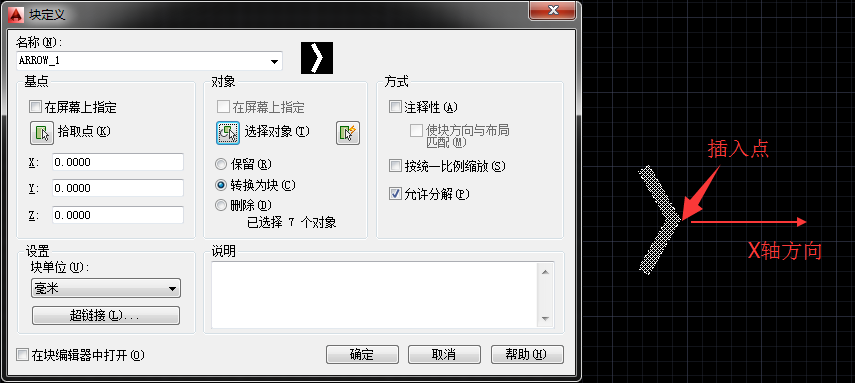
2、画标识框,大小如下图。
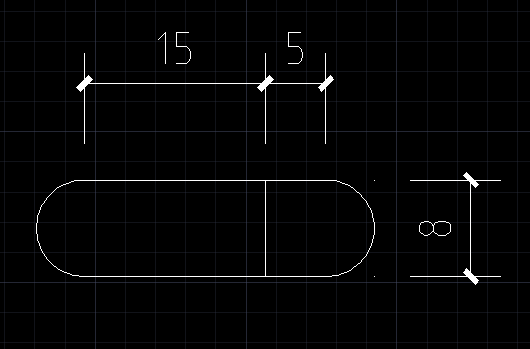
3、添加属性。因为标注的内容肯定是不一样的,所以做块时不能用文字。输入命令attdef定义属性“材料名称”如下图。
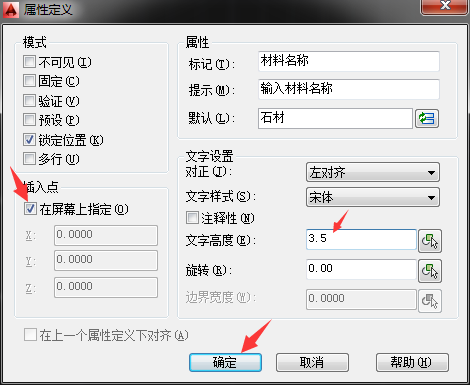
点确定后,会在图中出现一个类似文字的对象,请将其放在标识框分隔线的中点位置。
4、ctrl+1打开特性窗口,将这个属性的对正方式改为右中,并离开分隔线约2单位。
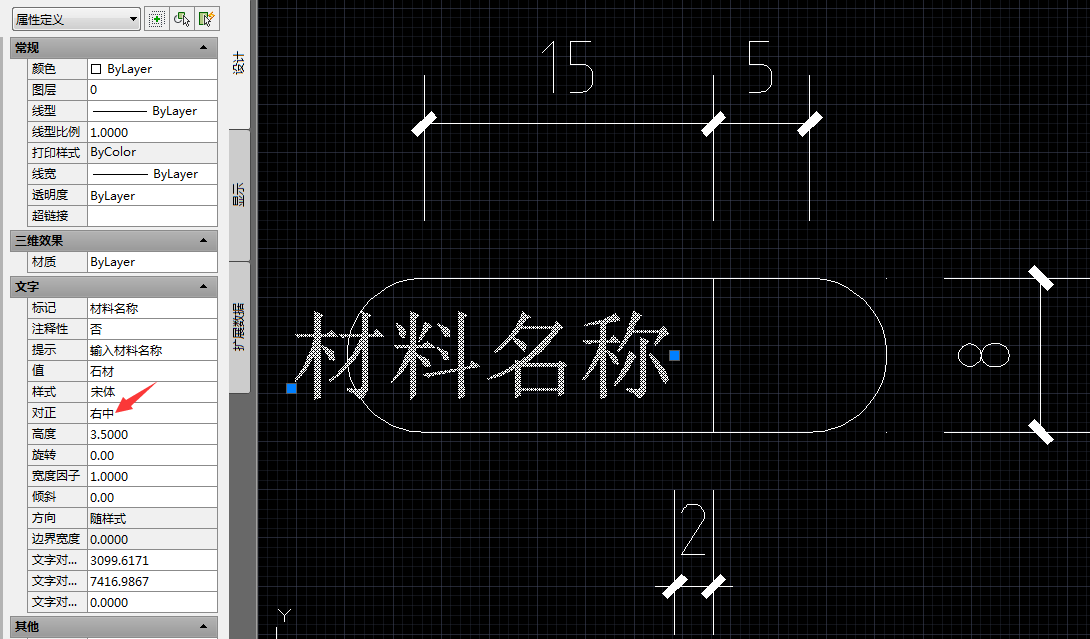
5、按同样的步骤定义“材料编号”属性。并以“左中”的对正方式放在分隔线右侧2单位处。
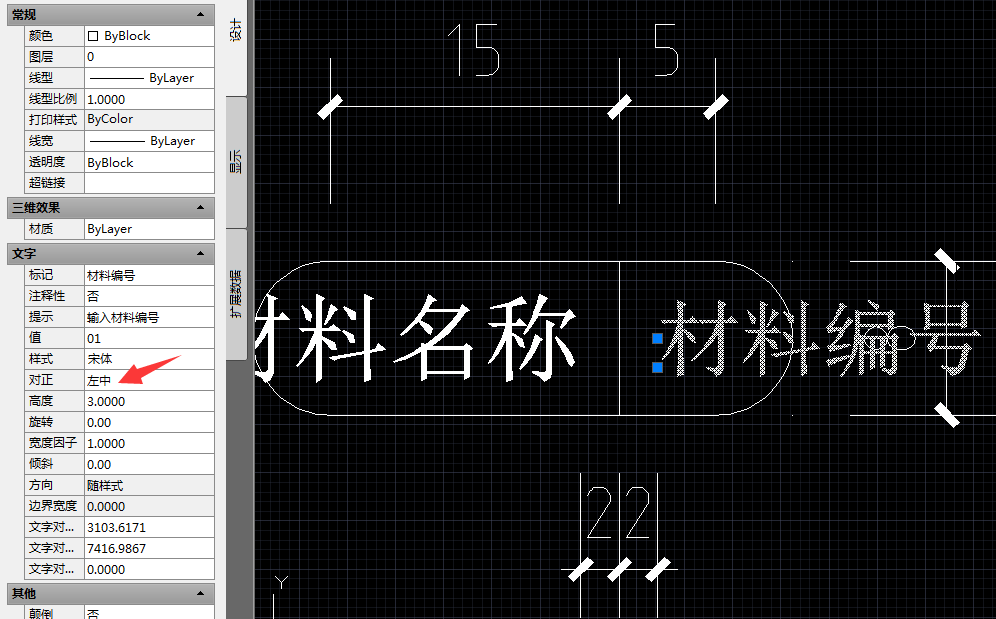
6、然后将标识框和两个属性一起做成块。插入点请选择标识框的中心。
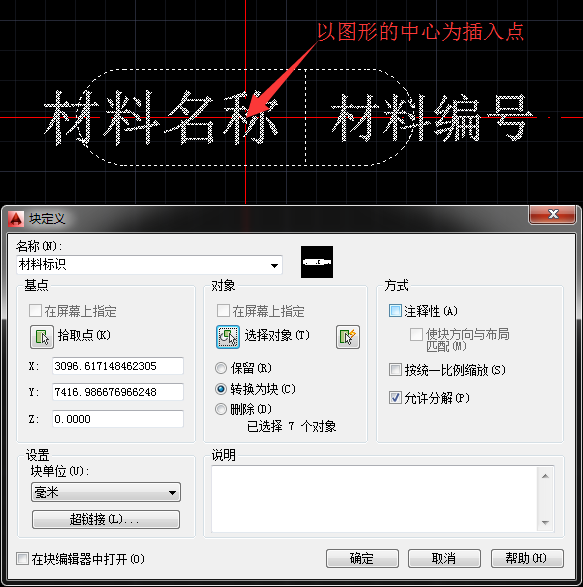
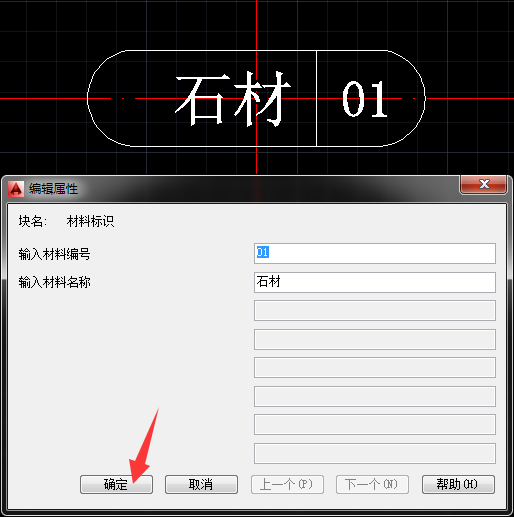
确定后会出现一个块,可以看下是否是自己想要的样子,不满意就分解开调整大小,重新做块。
7、下面开始定义多重引线。菜单中点选“格式”——多重引线样式。新建。
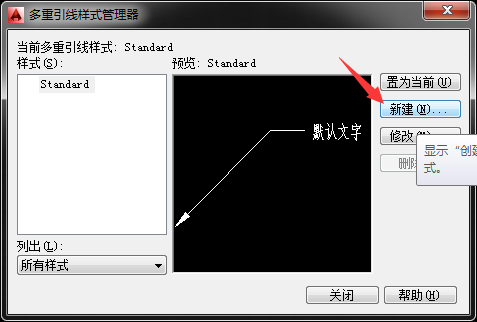
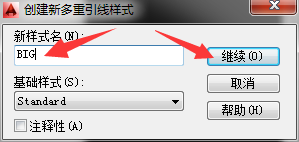
8、在“引线格式”中,选择箭头,下拉选择“用户箭头“。弹窗中选择我们第一步制做的箭头块名。
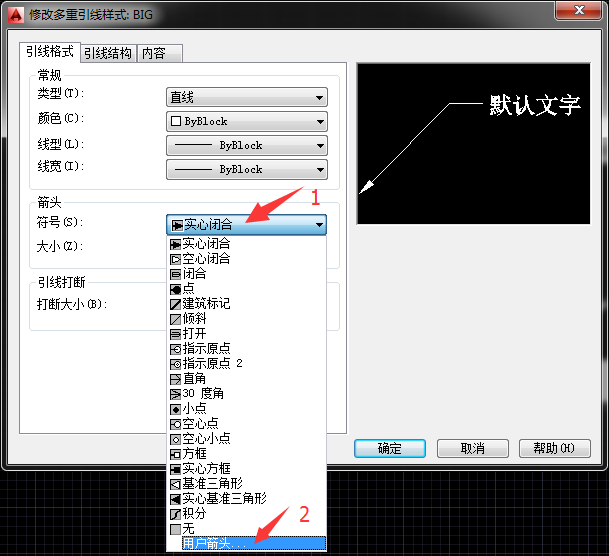
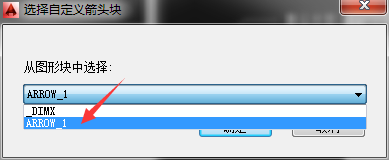
9、调整箭头符号的大小。
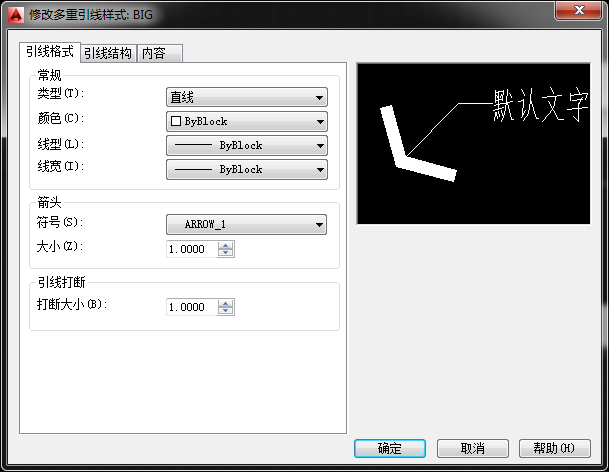
10、在“引线结构”中调整基线距离,就是预览图中折线的转折点到文字的这段小横线的长度。

11、移到“内容”,点击多行文字,点选“块”

12、选择之前做的第二个块。

确认一下,附着点是“中心范围”,正好是我们之前确定的插入点。
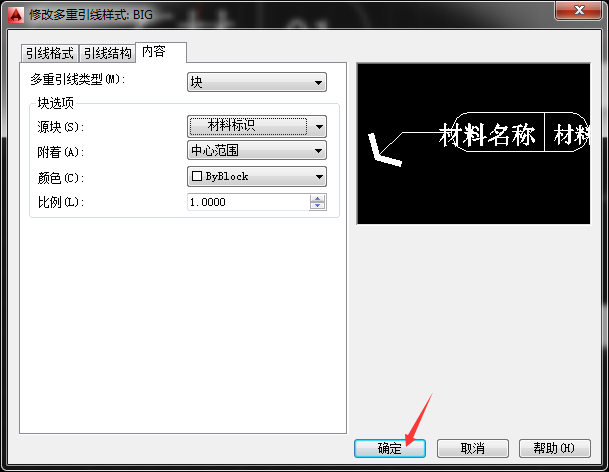
13、一路确定,将多重引线样式设为当前。然后点菜单“标注”——多重引线,开始标注。标注中会有弹窗要你输入材料名称和编号,可以用缺省输入,标完后再双击属性文字进行修改。标完一个后,可以复制,再拖拽热点调整距离,如下图。
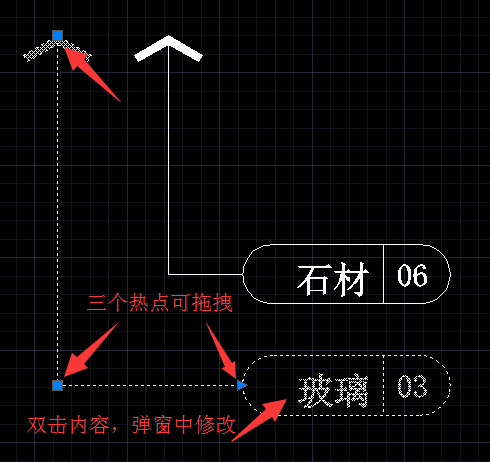
如果不想标识框总是和箭头在一起,在第11步中,选择“无”就可以了。